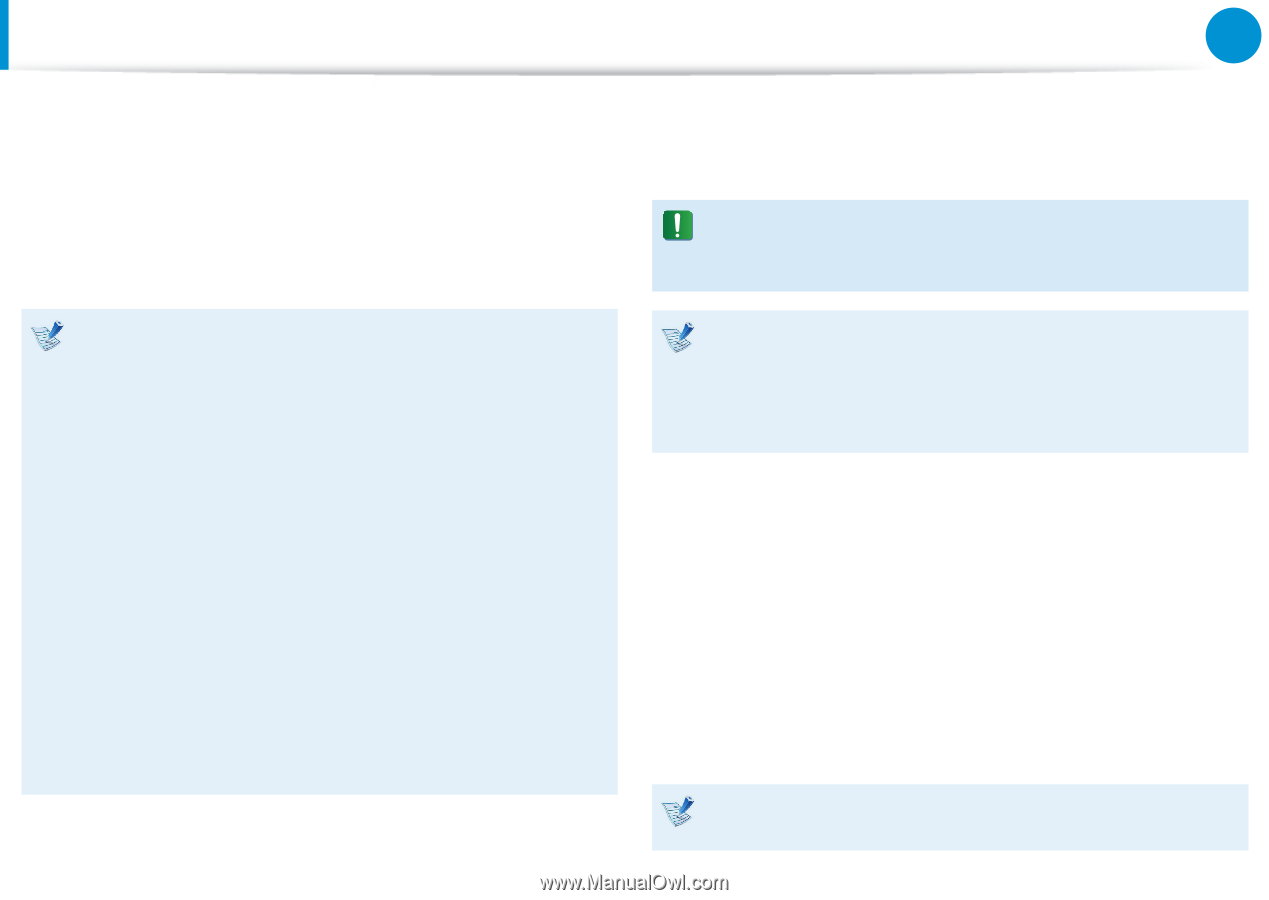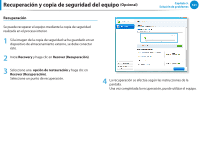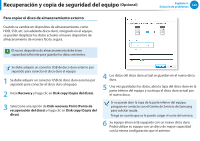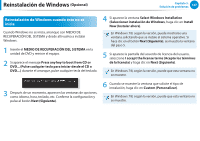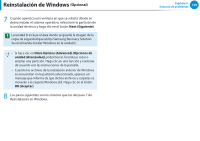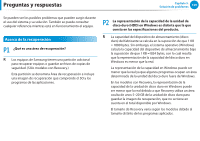Samsung NP540U3C User Manual Windows 8 User Manual Ver.1.1 (Spanish) - Page 127
Custom Personalizar, Upgrade Actualizar, Next Siguiente, Press any key to boot from CD or, Custom
 |
View all Samsung NP540U3C manuals
Add to My Manuals
Save this manual to your list of manuals |
Page 127 highlights
Reinstalación de Windows (Opcional) Capítulo 5. Solución de problemas 126 4 Cuando aparezca la siguiente ventana, seleccione una opción de instalación. Si hace clic en Custom (Personalizar), los procedimientos a partir del paso 5 se ejecutan secuencialmente. Si hace clic en Upgrade (Actualizar), los procedimientos a partir del paso 6 se ejecutan secuencialmente. 5 Cuando aparezca una ventana en que se le solicita dónde desea instalar el sistema operativo, seleccione una partición del disco y haga clic en el botón Next (Siguiente). La unidad D incluye el área donde se guarda la imagen de la copia de seguridad que utiliza Samsung Recovery Solution. Se recomienda instalar Windows en la unidad C. •• En Windows 7/8, según la versión, puede que esta ventana no se muestre. •• Custom (Personalizar) Seleccione esta opción para reinstalar Windows. Deberá volver a instalar todos los controladores de dispositivos necesarios y todos los programas después de la instalación personalizada. Asimismo, las carpetas y los archivos innecesarios pueden conservarse en las unidades del disco duro después de la instalación (por ejemplo, C:\Windows. old, etc.). •• Upgrade (Actualizar) Seleccione esta opción para actualizar Windows manteniendo los archivos, las configuraciones y los programas actuales. Aunque no sea necesario volver a instalar los controladores de los dispositivos y los programas, puede que algunos de éstos no funcionen correctamente tras la actualización. Cuando los archivos de la instalación anterior de Windows se encuentran en la partición seleccionada, aparece un mensaje que informa de que dichos archivos y carpetas se moverán a la carpeta Windows.anterior. Haga clic en el botón OK (Aceptar). 6 La instalación de Windows continúa. Durante la instalación el equipo se reiniciará tres veces. Si aparece el mensaje Press any key to boot from CD or DVD... (Pulse cualquier tecla para arrancar desde CD o DVD...) después de un reinicio, no pulse ningún botón. 7 Siga las instrucciones de la pantalla de Windows para registrar a un usuario. 8 Cuando haya terminado el registro, aparecerá la pantalla del escritorio de Windows. Para conseguir un mejor funcionamiento del equipo, se recomienda la instalación del software necesario.